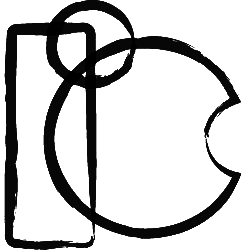Namestitev EPOPTES na Ubuntu 16.04
http://www.epoptes.org/installation
1. učiteljev računalnik
Prijavi se z administratorskim računom + geslo odpreš konzolo (Ctrl+Alt+T) ali v konzoli uporabi (za Prilepi v konzoli uporabiš Ctrl+Shift+V):
su adminUsername
Namestiš Epoptes:
sudo -i apt-get install epoptes
Dodaš uporabniške račune v grupo (tiste uporabnike, ki bodo imeli nadzor ??? malo se mi ne sanja, ker imam na vseh računalnikih enakega uporabnika):
sudo -i gpasswd -a username epoptes
Se odjaviš in ponovno prijaviš ali ponovno zaženeš računalnik.
2. računalniki učencev:
Ker učiteljev računalnik uporablja statičen IP v konzoli uporabiš administratorski račun + geslo:
su adminUsername
Odpreš datoteko etc/hosts (uporabil sem urejevalnik gedit, lahko kateregakoli) +geslo:
sudo -i gedit /etc/hosts
Vpišeš IP učiteljevega računalnika + server (pod localhoste …) in shraniš, zapreš:
194.249.xxx.xxx server
Namestiš cliente (vmes klikneš še y(es) Enter):
sudo -i apt-get install epoptes-client
Cliente poženeš in povežeš z učiteljevim računalnikom:
sudo -i epoptes-client -c
Končaš delo v administratorskem računu:
exit
Zapreš terminal.
Se odjaviš in ponovno prijaviš ali ponovno zaženeš računalnik; na učiteljevem računalniku (ko ima zagnan Epoptes) se pojavi učenčev računalnik.
Če nimaš statičnih IPjev, bereš navodila.
Delo v Epoptes:
– narediš grupo
– v grupo daš računalnike
– jim daš lahko drugačna imena (desni klik -> Podrobnosti -> Vzdevek odjemalca)
– upravljaš računalnike
- Seja
- Zagon
- Odjava
- Ponovni zagon
- Izklop
- Vsesmerna oddajanja
- Nadziraj uporabnika
- Pomagaj uporabniku
- Zaslon vsesmernega oddajanja
- Zaslon vsesmernega oddajanja (v oknu)
- Zaustavi vsesmerna oddajanja
- Izvedi
- Izvedi
- Pošlji sporočilo
- Odpri terminal (Uporabnik krajevni | Skrbnik krajevni | Skrbnik oddaljeni)
- Omejitve
- Zakleni zaslon
- Odkleni zaslon
- Utišaj zvok
- Povrni glasnost zvoka
- Add to group (dodaš računalnik v kreirano in izbrano grupo)
- Odstrani iz skupine
- Network Benchmark
- Podrobnosti (spremeniš vzdevek računalnika)